-
 Tivi, Loa - Dàn Âm Thanh
Tivi, Loa - Dàn Âm Thanh -
 Tủ lạnh, Tủ đông, Tủ mát
Tủ lạnh, Tủ đông, Tủ mát -
 Máy giặt, Máy sấy quần áo
Máy giặt, Máy sấy quần áo -
 Điều hòa nhiệt độ
Điều hòa nhiệt độ -
 Sưởi các loại, Quạt mát
Sưởi các loại, Quạt mát -
 Máy xay, ép, pha chế
Máy xay, ép, pha chế -
 Máy lọc nước, Máy rửa bát
Máy lọc nước, Máy rửa bát -
 Lọc không khí, Hút bụi
Lọc không khí, Hút bụi -
 Đồ bếp, Nồi cơm, Bếp điện
Đồ bếp, Nồi cơm, Bếp điện -
 Lò vi sóng, Nồi chiên
Lò vi sóng, Nồi chiên -
 Gia dụng, dụng cụ
Gia dụng, dụng cụ -
 Laptop, Laptop Gaming
Laptop, Laptop Gaming -
 Điện thoại, Tablet
Điện thoại, Tablet -
 PC, Màn hình, Máy in
PC, Màn hình, Máy in -
 Phụ kiện - SP Thông Minh
Phụ kiện - SP Thông Minh
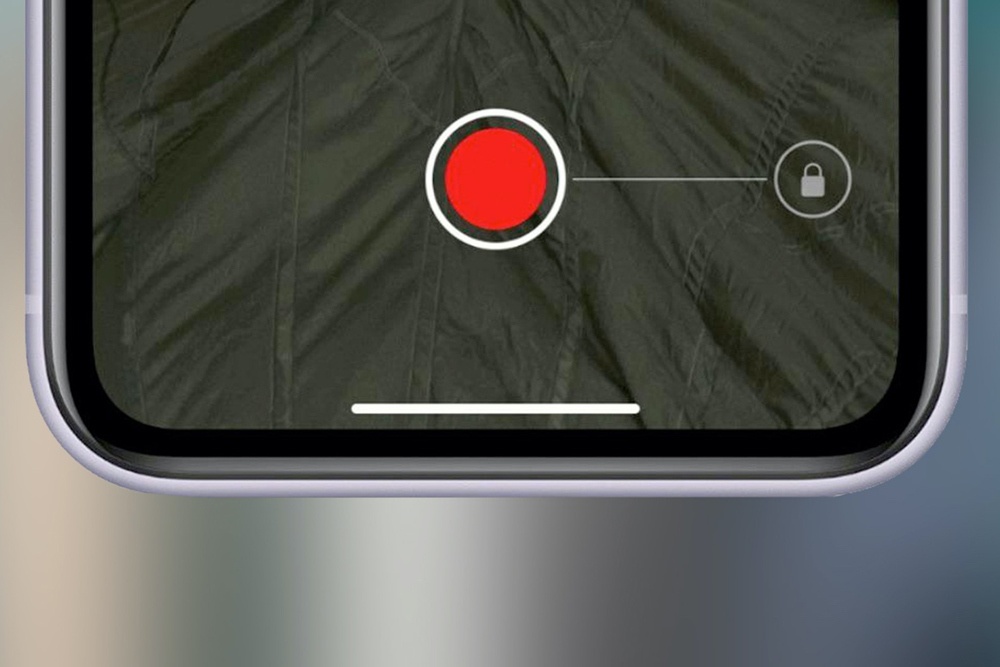
Cách vừa quay video vừa chụp ảnh trên iPhone 11, 11 Pro và 11 Pro Max
Biên tập bởi: Nguyễn Mạnh Hải - Cập nhật ngày 23/10/2021 16:39
Trên iPhone 11, 11 Pro và 11 Pro Max, bạn có thể vừa quay phim vừa chụp ảnh cùng lúc một cách nhanh chóng.
1.
Cách vừa quay video vừa chụp ảnh trên iPhone 11, 11 Pro và 11 Pro Max
Trên iPhone 11, 11 Pro và 11 Pro Max, bạn có thể vừa quay phim vừa chụp ảnh cùng lúc một cách nhanh chóng.
QuickTake là một tính năng camera mới của iOS 13 trên iPhone 11. Nó cho phép người dùng nhấn và giữ nút chụp hình trong chế độ chụp ảnh tĩnh để quay nhanh một đoạn video. Đoạn video này sau đó sẽ xuất hiện trong thư viện ảnh ở dạng một clip ngắn. Bài viết này sẽ hướng dẫn bạn cách sử dụng tính năng này để vừa chụp ảnh, và vừa quay video cùng lúc.

QuickTake chỉ có mặt trên iPhone 11, 11 Pro và 11 Pro Max. Nó làm cho quá trình chuyển đổi từ chế độ chụp ảnh sang quay video trở nên dễ dàng, và nhanh chóng hơn. Theo đó, thay vì vuốt qua lại để chuyển đổi giữa các chế độ, QuickTake cho phép bạn nhấn và giữ nút chụp hình để quay video, tương tự như cách hoạt động của tính năng Stories trên Snapchat và Instagram.
Có một thủ thuật nhỏ Apple không hề nhắc đến trên sân khấu giới thiệu iPhone 11 là nếu bạn vuốt nút chụp hình sang bên phải, bạn có thể “khóa (lock)” camera ở chế độ quay video, nhờ đó máy ảnh sẽ vẫn tiếp tục quay video sau khi bạn thả ngón tay ra, và bạn vẫn có thể chụp hình trong khi video đang được quay ở chế độ nền.
Cách vừa chụp ảnh vừa quay phim trên iPhone 11, 11 Pro và 11 Pro Max bằng tính năng QuickTake
Bước 1: Khởi chạy ứng dụng Camera trên iPhone mới hoặc vuốt sang trái từ màn hình khóa của iPhone để mở ứng dụng Camera.
Bước 2: Chọn chế độ Photo.
Bước 3: Nhấn và giữ nút chụp hình, sau đó vuốt nó sang phải.
Thế là xong. Bây giờ, bạn có thể thoải mái sáng tạo các bức ảnh tĩnh đẹp trong khi quay video ở chế độ nền.
Theo vietnamnet.vn




